Email marketing: recortar imagens na campanha
3 min de leitura
Você pode recortar qualquer imagem na sua campanha de email para mostrar apenas parte da imagem. Ao recortar uma imagem, você vai para o Estúdio Fotográfico. Lá você pode escolher entre uma variedade de ferramentas de edição para fazer outros ajustes necessários.
Para recortar uma imagem na sua campanha de email:
- Acesse Email marketing no painel de controle do seu site.
- Clique em Editar ao lado de uma campanha existente ou crie uma nova.
- Selecione o elemento relevante na sua campanha de email.
- Clique no ícone Recortar
 na barra de ferramentas à direita.
na barra de ferramentas à direita.
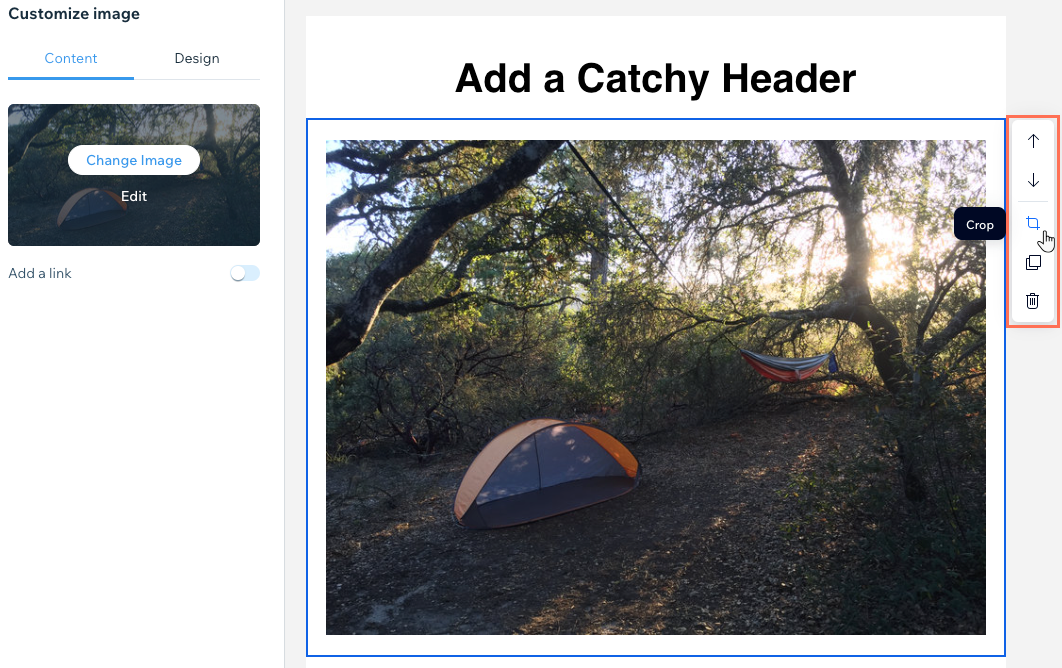
- Escolha como recortar sua imagem:
- Proporção de corte: corte sua imagem para um tamanho e proporção predefinidos (por exemplo: 1:1, 9:16, 3:4).
Dica: selecione a orientação Retrato ou Paisagem
ou Paisagem  para alterar as opções de proporção.
para alterar as opções de proporção. - Tamanho da imagem (px): defina o tamanho para o qual sua imagem será cortada, usando os campos Largura e Altura.
Observação: o tamanho máximo da imagem é 3000px x 3000px. - Livre: arraste manualmente os cantos da imagem com o mouse.
- Proporção de corte: corte sua imagem para um tamanho e proporção predefinidos (por exemplo: 1:1, 9:16, 3:4).
- (Opcional) Altere a orientação da imagem: Girar para a esquerda
 , Girar para a direita
, Girar para a direita  , Virar na horizontal
, Virar na horizontal  ou Virar na vertical
ou Virar na vertical  .
.
Dica: gire suas imagens em ângulos personalizados usando a ferramenta de rotação em graus à direita do Estúdio Fotográfico. - Clique em Salvar.

Dica:
Saiba mais sobre como personalizar sua campanha de email marketing.
Esse artigo foi útil?
|